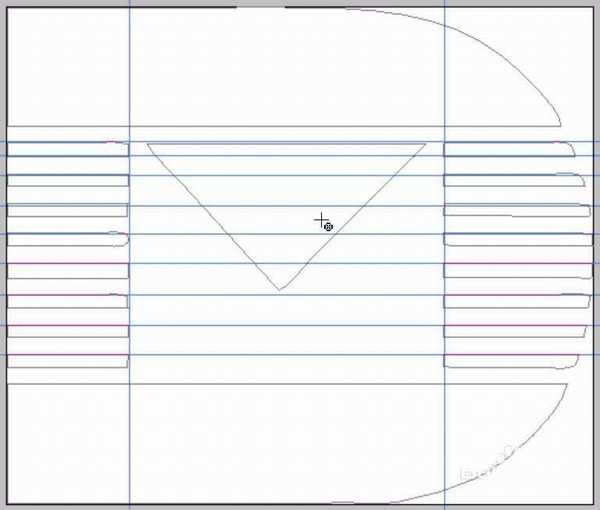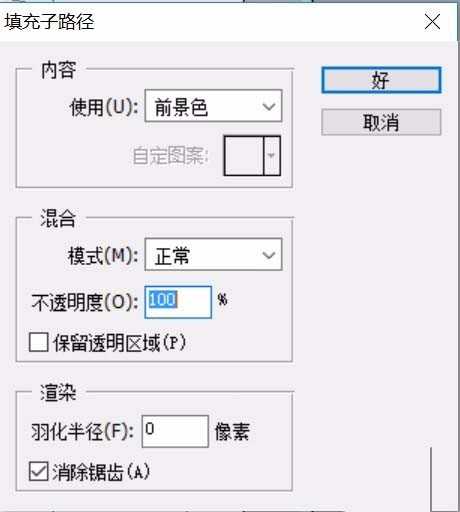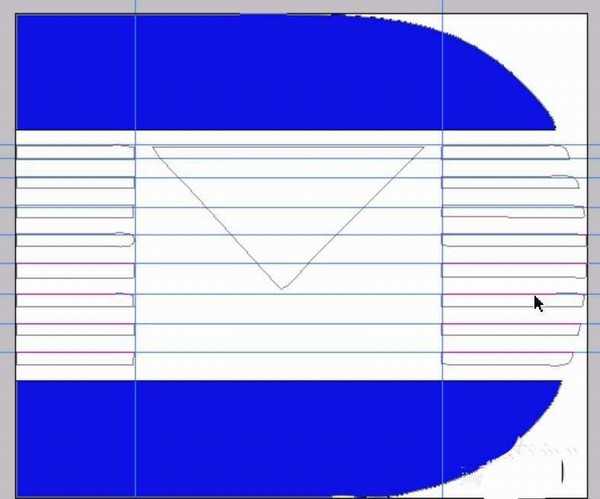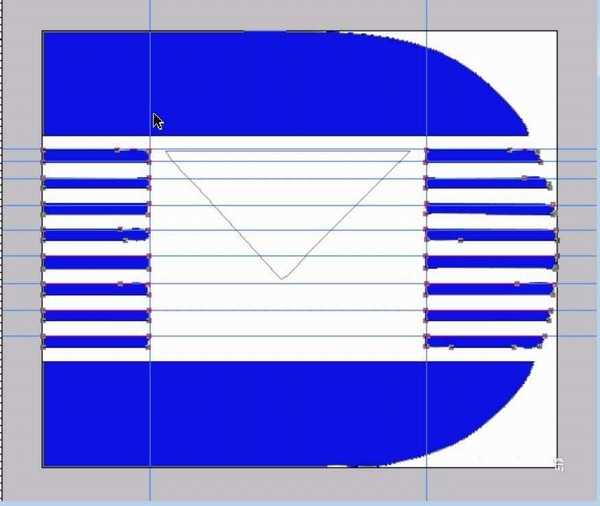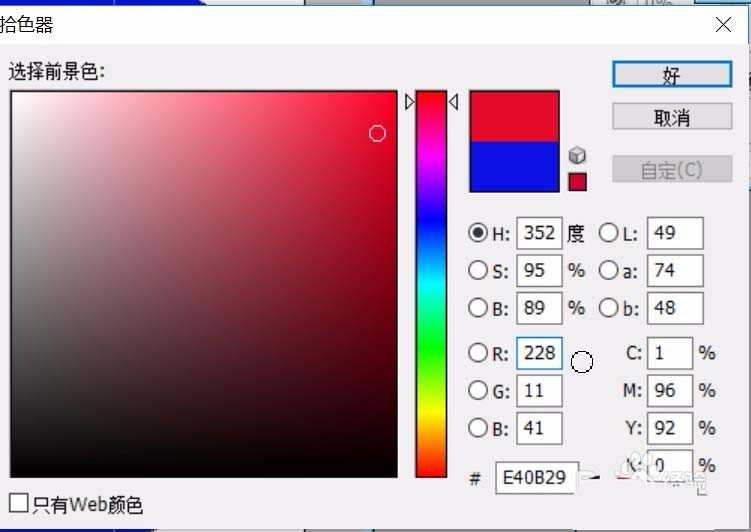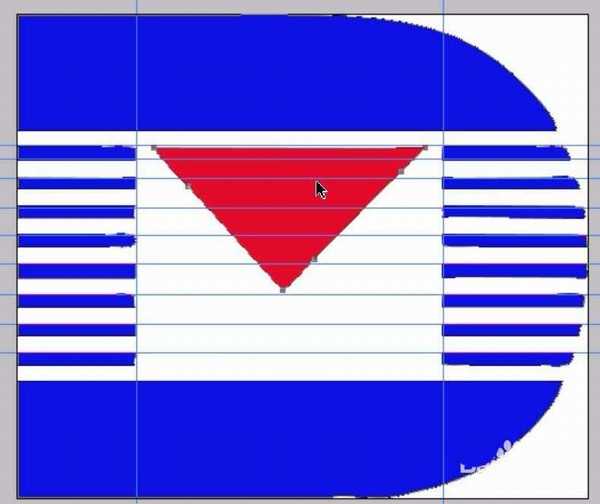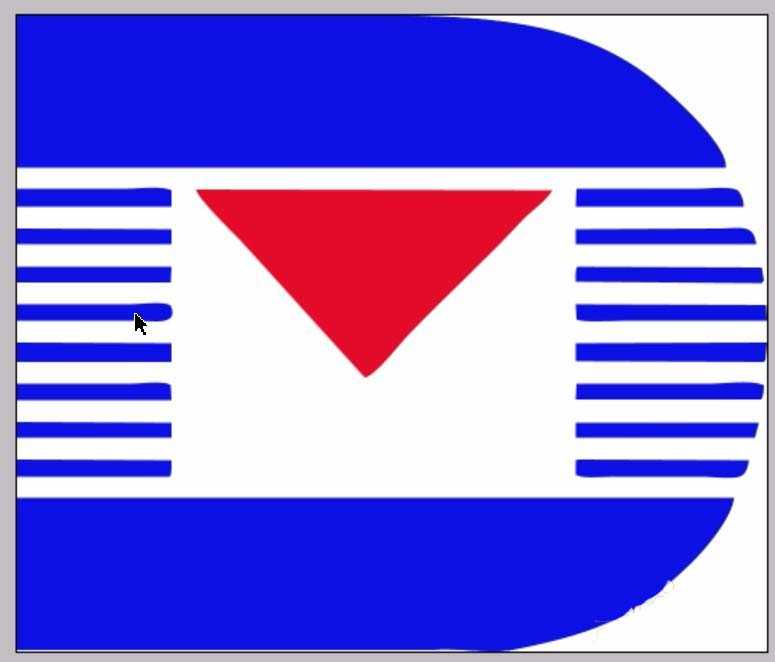金狮镖局 Design By www.egabc.com
想要设计一个能代表航空公司的标志,该怎么设计呢?下面我们就来看看详细的教程,很简单,请看下文详细介绍。
- 软件名称:
- Adobe Photoshop 8.0 中文完整绿色版
- 软件大小:
- 150.1MB
- 更新时间:
- 2015-11-04立即下载
1、有了创意与构思之后,我们就要开始设计标志了。首先,我们选择钢笔工具,把这个字母的大体轮廓描绘出来,在关键的两边区域,我们用矢量的矩形设计成一根根的跑道线,从而让字母象形为跑道,而在字母的中间区域,我们设计出一个方向,代表了飞机即将飞翔的感觉。所有的元素全部路径化呈现。
2、设置前景色为蓝色,我们选择上下两个最大的路径进行前景色的填充,让其以蓝色呈现出来。
3、这一步就是跑道线的填充,我们同样先选择路径再进行填充,从而让整个字母呈现出来,同时跑道线也呈现在字母当中。
4、设置前景色为红色,我们选择字母的三角形路径进行填充,从而完成这个标志设计。
5、回到视觉的选项当中,我们清除所有的参考线,从而可以看一看这个航空公司标志的整体效果,不好的细节之处,我们用路径修改工具进行一一的改善。
6、选择文字工具,我们打出标志所要的中文与英文,这个航空公司标志就做好了。
以上就是ps设计航空公司标志的教程,希望大家喜欢,请继续关注。
相关推荐:
ps怎么绘制圆形的wifi标志牌?
ps怎么设计欧式盾牌标志的logo?
ps怎么设计一个光碟标志? ps设计光盘logo的教程
标签:
ps,航空,logo
金狮镖局 Design By www.egabc.com
金狮镖局
免责声明:本站文章均来自网站采集或用户投稿,网站不提供任何软件下载或自行开发的软件!
如有用户或公司发现本站内容信息存在侵权行为,请邮件告知! 858582#qq.com
金狮镖局 Design By www.egabc.com
暂无ps怎么设计航空公司的logo? ps画航空公司标志的方法的评论...
更新日志
2025年01月13日
2025年01月13日
- 小骆驼-《草原狼2(蓝光CD)》[原抓WAV+CUE]
- 群星《欢迎来到我身边 电影原声专辑》[320K/MP3][105.02MB]
- 群星《欢迎来到我身边 电影原声专辑》[FLAC/分轨][480.9MB]
- 雷婷《梦里蓝天HQⅡ》 2023头版限量编号低速原抓[WAV+CUE][463M]
- 群星《2024好听新歌42》AI调整音效【WAV分轨】
- 王思雨-《思念陪着鸿雁飞》WAV
- 王思雨《喜马拉雅HQ》头版限量编号[WAV+CUE]
- 李健《无时无刻》[WAV+CUE][590M]
- 陈奕迅《酝酿》[WAV分轨][502M]
- 卓依婷《化蝶》2CD[WAV+CUE][1.1G]
- 群星《吉他王(黑胶CD)》[WAV+CUE]
- 齐秦《穿乐(穿越)》[WAV+CUE]
- 发烧珍品《数位CD音响测试-动向效果(九)》【WAV+CUE】
- 邝美云《邝美云精装歌集》[DSF][1.6G]
- 吕方《爱一回伤一回》[WAV+CUE][454M]